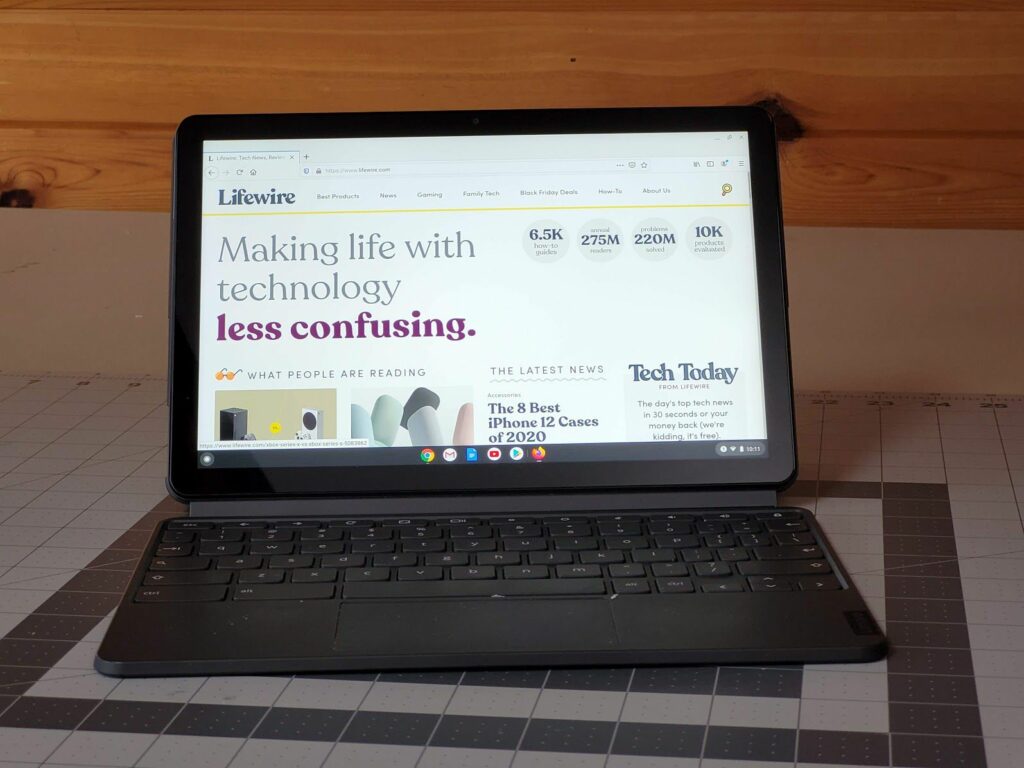
Co je třeba vědět
- Pro Chromebooky neexistuje žádná oficiální aplikace Firefox, ale verzi pro Android si můžete nainstalovat z Obchodu Play.
- Firefox ESR (Extended Support Release) můžete nainstalovat na modely podporující Linux.
- Pokud váš Chromebook nepodporuje Linux, můžete jej nainstalovat pomocí Croutonu.
Tento článek pojednává o třech způsobech, jak získat Firefox do Chromebooku, i když budete muset udělat nějaké kompromisy.
Metoda 1: Nainstalujte si aplikaci Obchod Play
Většina Chromebooků dnes přichází s integrovanou podporou aplikací pro Android. To znamená, že si můžete nainstalovat aplikace pro Android z obchodu Google Play a Firefox má aplikaci, která pravděpodobně na vašem Chromebooku bude fungovat.
-
Otevřete Obchod Google Play.
-
Hledat Firefox.
-
Klepněte na Nainstalujte.
A je to! Zde však existuje kompromis. Firefox, který se nainstaluje, je mobilní verze, která je obecně určena pro telefony Android. Mezi klíčové rozdíly patří adresní řádek ve spodní části obrazovky a weby s mobilními weby budou tyto weby zobrazovat místo webů pro počítače. Počítačovou verzi webu můžete vyžádat klepnutím na ikonu tlačítko hamburger (tři tečky) v pravém dolním rohu a přepínání Web pro počítače v nabídce.
Metoda 2: Nainstalujte Firefox ESR
Pokud dáváte přednost verzi prohlížeče Firefox pro stolní počítače, můžete nainstalovat verzi ESR (Extended Support Release). Aby to bylo možné, musí váš Chromebook podporovat Linux. Můžete to zkontrolovat v Nastavení.
-
Klepněte na ikonu Čas v pravém dolním rohu Chromebooku a potom klepněte na Nastavení.
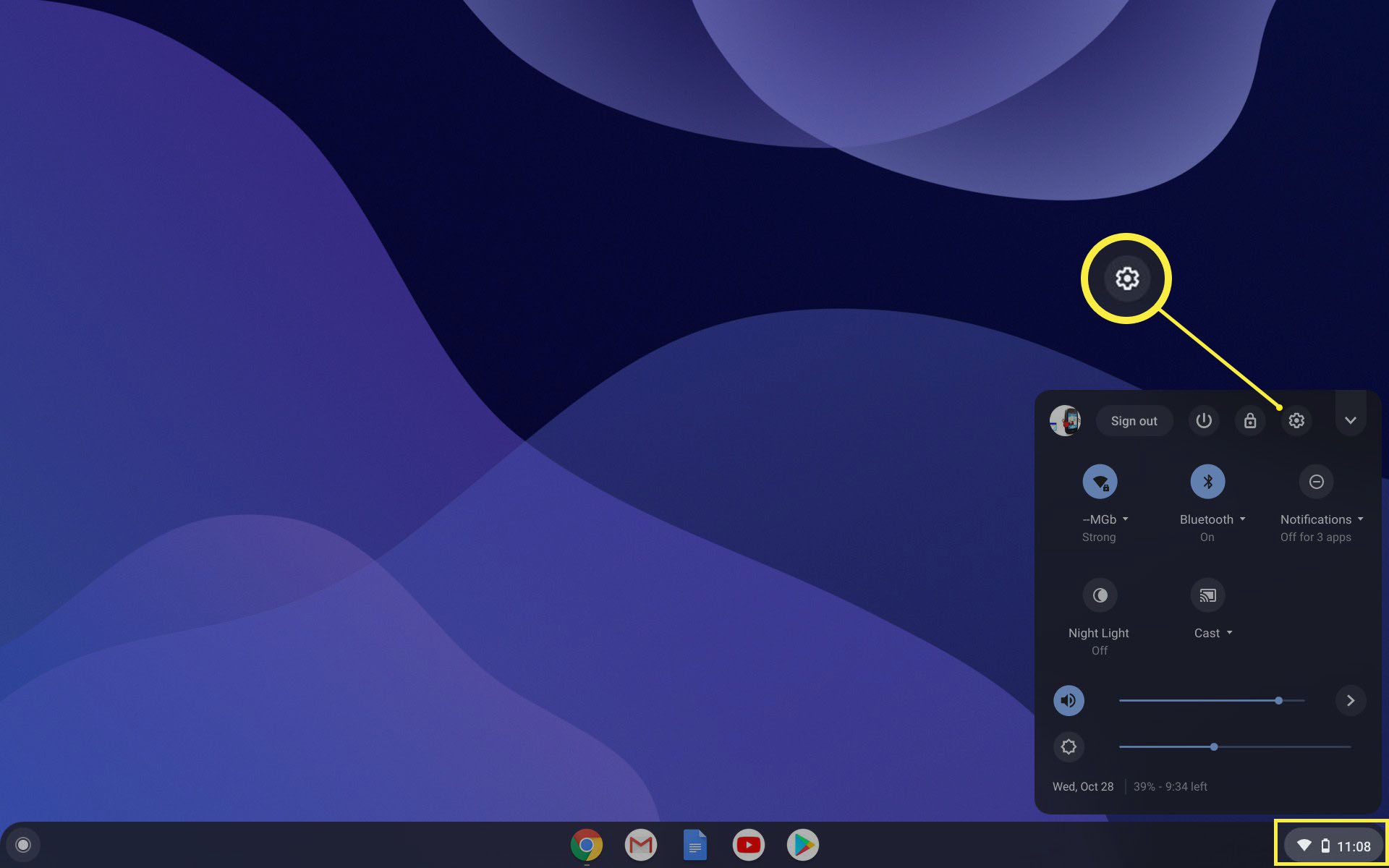
-
Vyhledejte „Linux“. Měli byste najít výsledek s názvem „Linux (beta)“. Pokud tak neučiníte, znamená to, že váš Chromebook Linux nepodporuje. Pokud tak učiníte a chcete pokračovat v instalaci, klikněte na Zapnout.
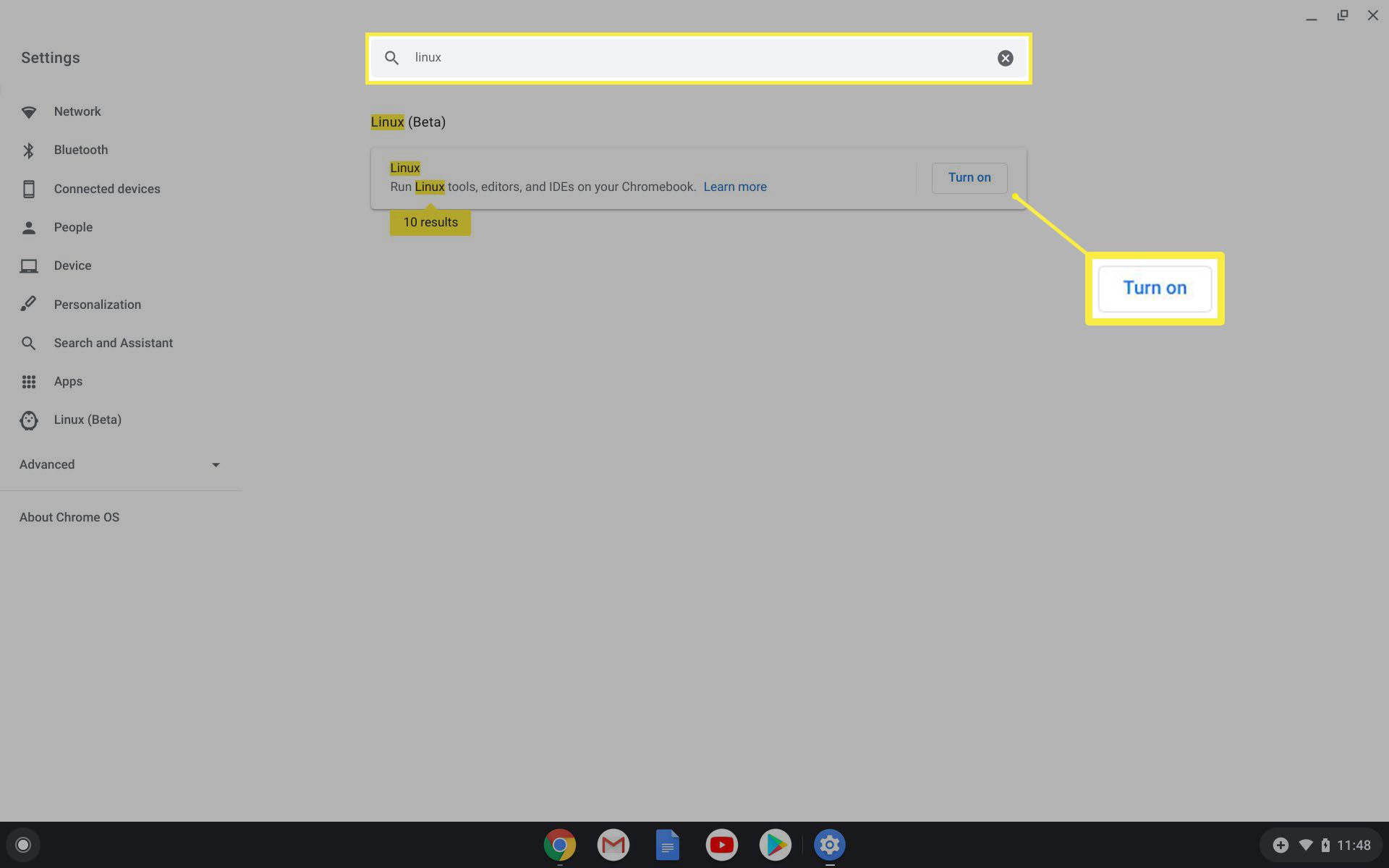
-
Vložte uživatelské jméno a vybrat Velikost disku. Klepněte na Nainstalujte.
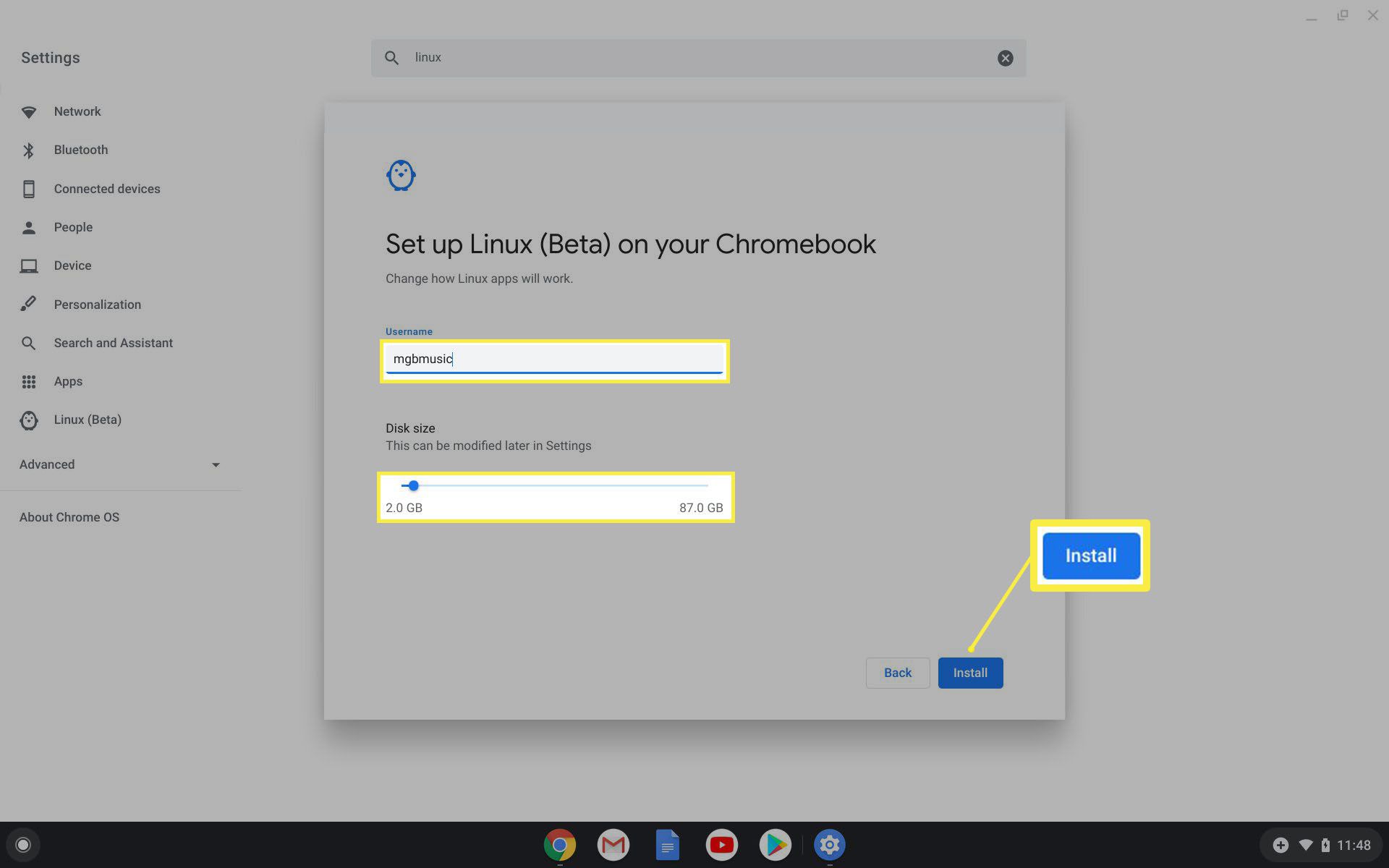
-
Po dokončení instalace by se mělo otevřít okno terminálu. Typ sudo apt nainstalovat firefox-esr poté stiskněte Enter.
-
Typ Y poté stiskněte Enter. Po chvíli uvidíte na obrazovce nějaký text, který vás vrátí na příkazový řádek.
-
Typ Výstup a stiskněte Enter zavřete okno terminálu.
Pokud během instalace narazíte na potíže, zkuste restartovat, poté znovu spusťte aplikaci pro Linux a opakujte příkaz.
Co je FireFox ESR?
Firefox ESR je rozšířené vydání podpory Firefoxu, které Mozilla vyvíjí pro větší firmy a korporace. Vývojový cyklus pro Firefox ESR je pomalejší než u spotřebitelského produktu. To znamená, že se jedná o starší verzi prohlížeče. Funkce přicházející na nejnovější verzi Firefoxu budou v této verzi trvat mnohem déle, ale jedná se o plnohodnotný prohlížeč třídy desktop.
Metoda 3: Nainstalujte si na Chromebook Linux pomocí Croutonu
Pokud váš Chromebook nepodporuje Linux, ale musíte mít v Chromebooku nainstalovaný Firefox, můžete použít aplikaci s názvem Crouton, která vám poté umožní nainstalovat Linux na Chromebook. To je trochu komplikovanější. Jakmile nainstalujete Crouton, můžete použít stejný výše uvedený příkaz k instalaci Firefoxu ESR.